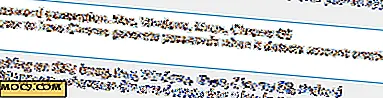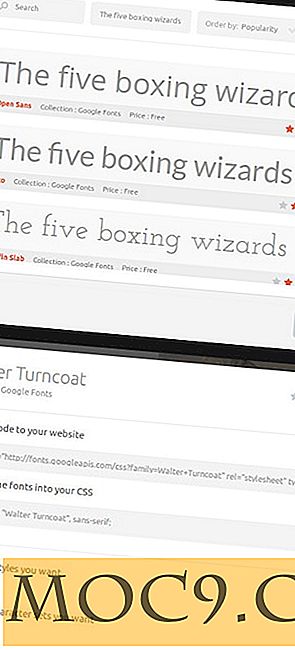ערוך את הסרגל הצידי 'מועדפים' ב- Finder ב- OS X
Finder הוא אחד היישומים הנפוצים ביותר ב- OS X. זהו מנהל הקבצים עבור OS X המאפשר לך למצוא את הקבצים שלך ולגשת אליהם. כמו מנהלי קבצים רבים אחרים, זה מגיע עם הצדדי כי מאכלסת חלק מהתיקיות שלך לגשת לעתים קרובות. כך תוכל לערוך את סרגל הצד 'מועדפים' ב- OS X.
כברירת מחדל, הקטע 'מועדפים' יופעל ב- Finder וימלא רשימה כללית של תיקיות ב- Mac, כגון תיקיית Applications, תיקיית מסמכים, שולחן העבודה וכו '.
אם אתה מתכנן להשתמש ברשימה לעתים קרובות, אתה רוצה להוסיף / להסיר פריטים מסוימים לטעמך כדי להתאים אישית את הרשימה.
הוספה / הסרה של קיצורי דרך מהסרגל הצידי
הוספה והסרה של פריטים בסרגל הצד של המועדפים, היא למעשה די קלה. כדי להוסיף פריט לסרגל הצד, כל שעליך לעשות הוא לאתר את התיקיה המקורית שברצונך להוסיף, ולגרור אותה משם לסרגל הצד.

באופן דומה, אם אתה רוצה להסיר פריט, כל מה שאתה צריך לעשות הוא ללחוץ על זה בסרגל הצד וגרור אותו לכל מקום על שולחן העבודה; בעת ביצוע פעולה זו, תראה X אפור קטן יופיע ליד סמן העכבר כדי לציין שהוא עומד להיעלם.
ניתן גם ללחוץ לחיצה ימנית (לחיצה כפולה) על כל קיצור בסרגל הצד, ובחר "הסר מהסרגל הצידי" כדי להסיר אותו מהרשימה מועדפים:

הערה : בגרסאות של OS X לפני OS X Mavericks, ייתכן שיהיה עליך להחזיק את מקש Option בעת הוספה או הסרה של פריטים לסרגל הצד 'מועדפים'.
דרך נוספת לערוך את התוכן של הסרגל הצידי 'מועדפים' היא מתוך העדפות Finder:
1. לחץ על Finder בפינה השמאלית העליונה לאחר פתיחת חלון Finder, ולחץ על Preferences (העדפות).

2. בכרטיסייה סרגל הצד יוצג רשימה מלאה של ערכי ברירת המחדל בסרגל הצד של המועדפים. הסר כל אחת מהמועדפות המוגדרות כברירת מחדל על ידי ביטול הסימון שלהן, או הוסף אותן בחזרה אם הסרת אותן בעבר.

שיטה זו אינה מאפשרת לך להוסיף קיצורי דרך חדשים לסרגל הצידי, אך היא עדיין שימושית אם אתה רוצה דרך קלה להשבית כמה אפשרויות בסעיף המועדפים.
כיצד להסיר את הסרגל הצידי Finder לחלוטין
אם אתה לא אוהד של הצדדי, ואתה רוצה להסיר אותו לחלוטין, אתה יכול לעשות את זה פשוט מאוד. בחלון Finder, הצב את סמן העכבר על המחיצה בין סרגל הצד לבין שאר החלון Finder וגרור את המחיצה שמאלה. זה אמור להפוך את סרגל הצד לחלוטין להיעלם מהחלון, עוזב את חלון התוכן בלבד.
דרך נוספת להסיר את הסרגל הצידי היא פשוט על ידי לחיצה על שילוב של "Command + Option + S" במקלדת, אשר תעשה את אותה פונקציה. לחלופין, תוכל לבחור באפשרות הסתר סרגל צידי מתפריט 'תצוגה' המוצג בחלק העליון של המסך.

כמו תמיד, לעשות לספר לנו בסעיף הערות להלן אם מצאת טיפ זה שימושי או לא, ואל תהססו לספר לנו אם אתה מתמודד עם בעיות בעקבות המאמר!